如何启用工作表保护
2021年09月14日 14:15 发布来源:Excel学习网
工作表保护过程分为两步:第一步是解锁其他人可编辑的单元格,然后你便可以保护工作表(使用或不使用密码)。
步骤 1:解锁需要成为可编辑状态的任何单元格
在 Excel 文件中,选择要保护的工作表标签。
选择其他人可编辑的单元格。
提示: 可通过按 Ctrl+左键单击选择多个非连续单元格。
右键单击工作表中的任意位置,选择“设置单元格格式”(或使用 Ctrl+1,或在 Mac 上使用 Command+1),然后转到“保护”选项卡并清除“锁定”。
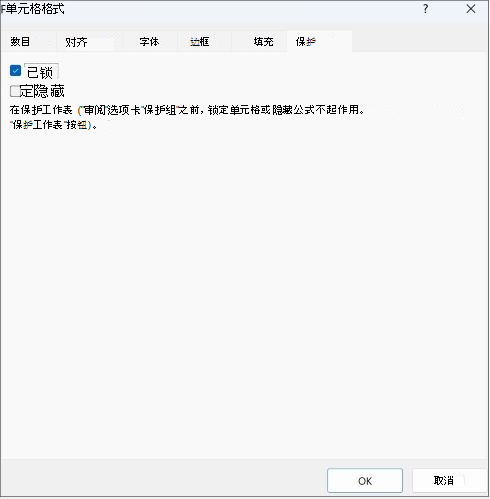
步骤 2:保护工作表
接下来,选择应允许用户对工作表执行的操作,如插入或删除列或行、编辑对象、排序或使用自动筛选等。 此外,还可以指定密码来锁定工作表。 密码可防止其他人移除工作表保护 — 需要输入该密码才能取消保护工作表。
下面给出了保护工作表的步骤。
在“审阅”选项卡上,单击“保护工作表”。

在“允许此工作表的所有用户进行”列表中,选择希望用户能够更改的元素。
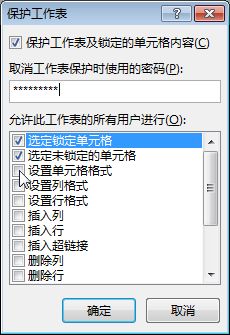
(可选)在“取消工作表保护时使用的密码”框中输入密码,并单击“确定”。 在“确认密码”对话框中重新输入密码,然后单击“确定”。
重要:
使用由大写字母、小写字母、数字和符号组合的强密码。 弱密码不混合使用这些元素。 密码长度应大于等于 8 个字符。 最好使用包括 14 个或以上的密码。
请务必记住你的密码。 如果你忘记密码,Microsoft 将无法取回它。
原创文章如转载请注明:转载自Excel学习网 [ http://www.excelxx.com/]
需要保留本文链接地址:http://www.excelxx.com/xuexixinde/13843.html
需要保留本文链接地址:http://www.excelxx.com/xuexixinde/13843.html
上一篇:如何防止工作簿被添加、修改、移动
下一篇:如何取消,判断工作表是否受保护
相关教程:
经典Excel学习视频及教程推荐:
Excel优秀工具推荐:
小工具推荐:
